dbForge
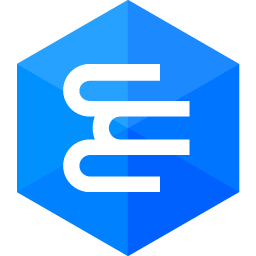
dbForge
宝哥软件园为您提供dbForge Documenter for MySQL,数据库文档生成工具免费下载,dbForge Documenter for MySQL是一款非常好用的数据库文档生成工具。
软件大小:67.8MB
软件类型:国外软件
软件语言:简体中文
软件授权:免费软件
最后更新:2021-09-02 16:13:32
推荐指数:
运行环境:Win7/Win8/Win10/WinALL
查看次数:39
用于MySQL的DbForge Documenter是一个非常有用的生成数据库文档的工具。数据库文档生成软件的领导者,MySQL的dbForge Documenter。该软件可以帮助用户以文档的形式保存数据库中的信息,更快地管理或编辑数据库信息,分析文档中的数据库信息或其他操作。这将大大提高你的工作效率。系统还支持您自己的自定义参数值和类型。可以根据自己的要求设置。当您使用空参数运行查询时,您将自动提示您初始化它们,并为下一个操作初始化它们。此外,该软件允许您执行大型脚本,而无需在SQL编辑器中打开它们并将整个脚本加载到内存中。当您尝试打开大型脚本时,系统会提示您在脚本向导的帮助下执行该脚本。这将大大简化操作流程,帮助您快速完成编辑操作,欢迎有需要的用户下载使用。
安装方法:
1.找到下载的压缩包并解压,然后双击“documentmysql 11 statd . exe”应用程序进入安装步骤。
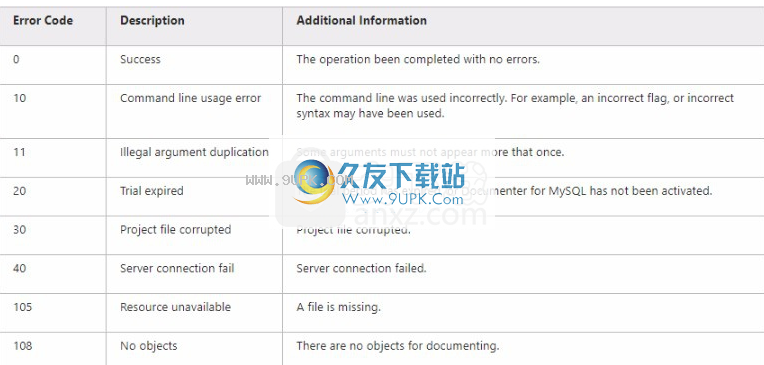
2.该程序将安装在您的计算机上。单击[安装]进入下一个安装步骤。
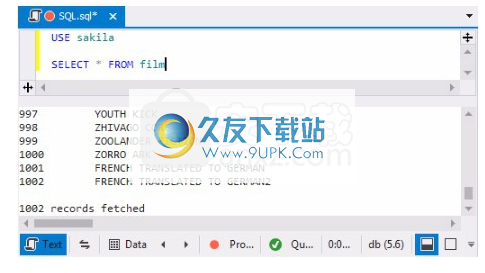
3.如果要更改程序的保存位置,请单击[浏览]并选择目标文件夹,然后单击[下一步]继续安装。
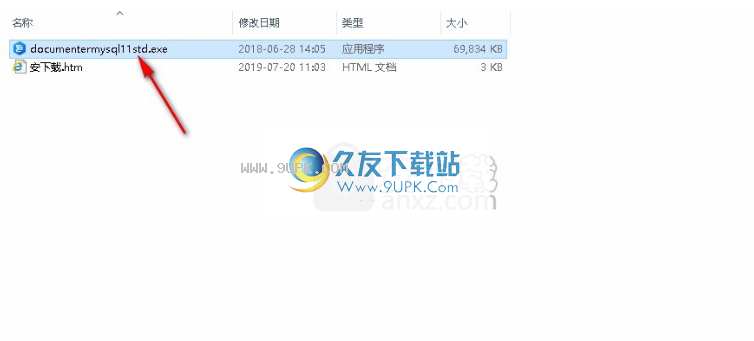
4.选择其他任务选择“创建桌面快捷方式”,选择后点击“下一步”继续。
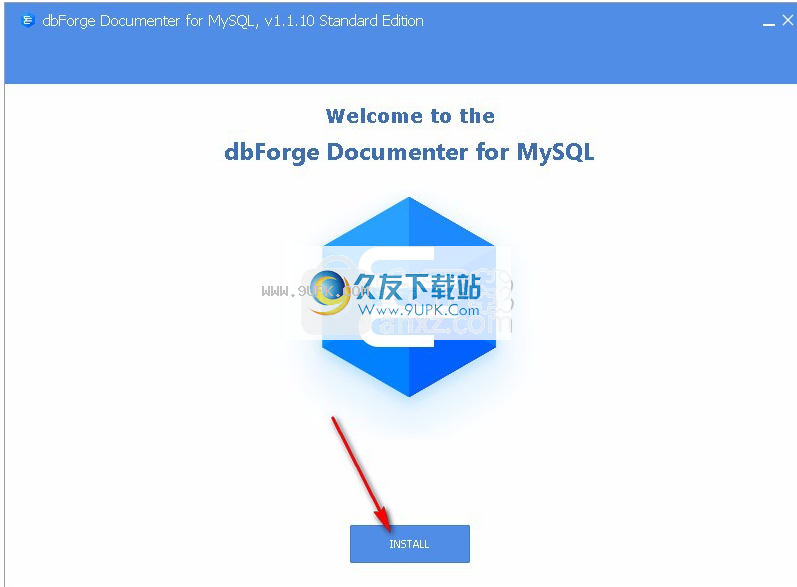
5.选择所需的组件。建议大家根据自己的需求来选择。选择后,单击[下一步]继续。
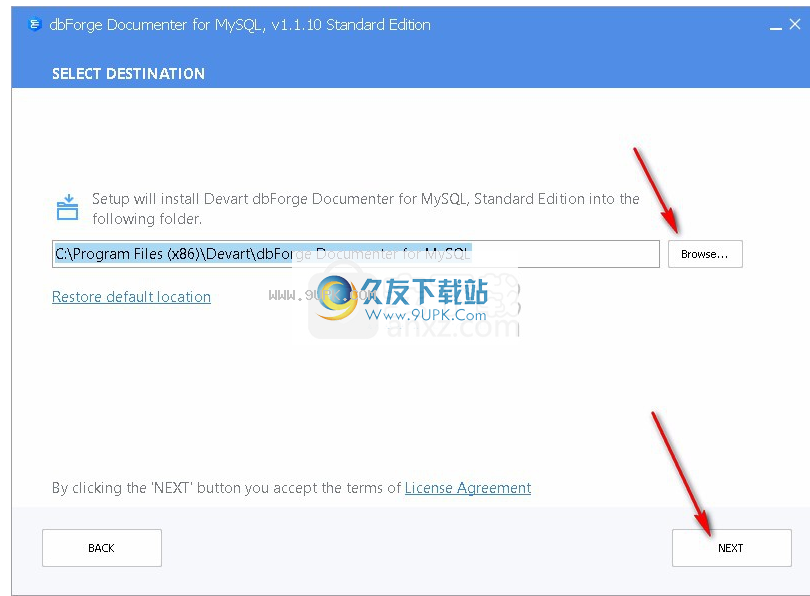
6.选择您安装的程序选项。程序提供了三个选项,可以根据自己的需要进行选择。根据[下一步]选择继续安装。

7.等待安装过程,大约需要15秒。
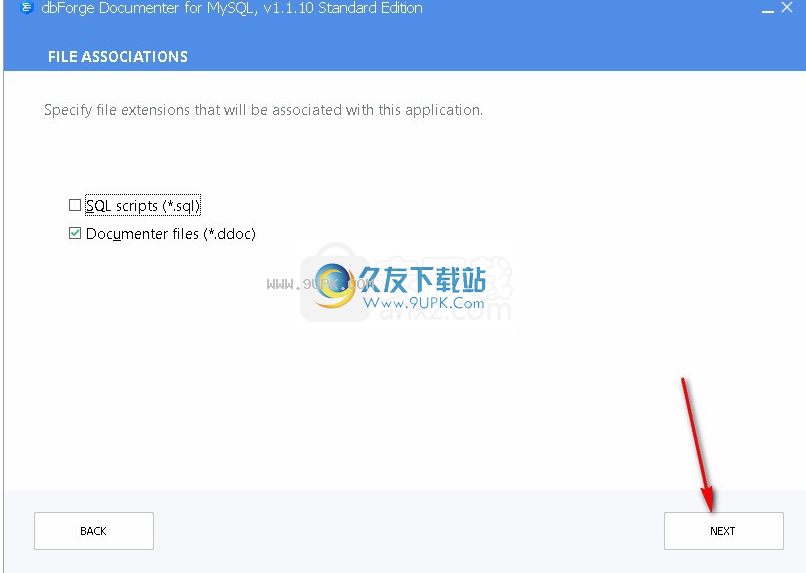
8.安装完成后,单击“完成”退出安装向导,默认情况下该程序运行。
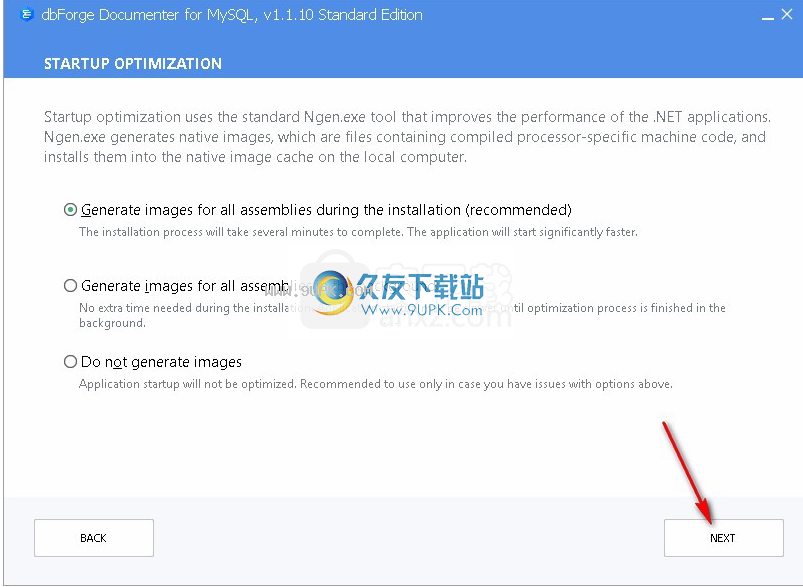
使用说明:
原始数据库文档本主题介绍如何配置和生成数据库文档文件。
生成数据库文档:
单击新建文档.在起始页或荣誉工具栏上。
将打开“选择连接”对话框。选择一个或多个现有连接,或者创建一个新连接,或者从列表中选择一个现有连接。点击“选择”。数据库文档管理器项目已打开。
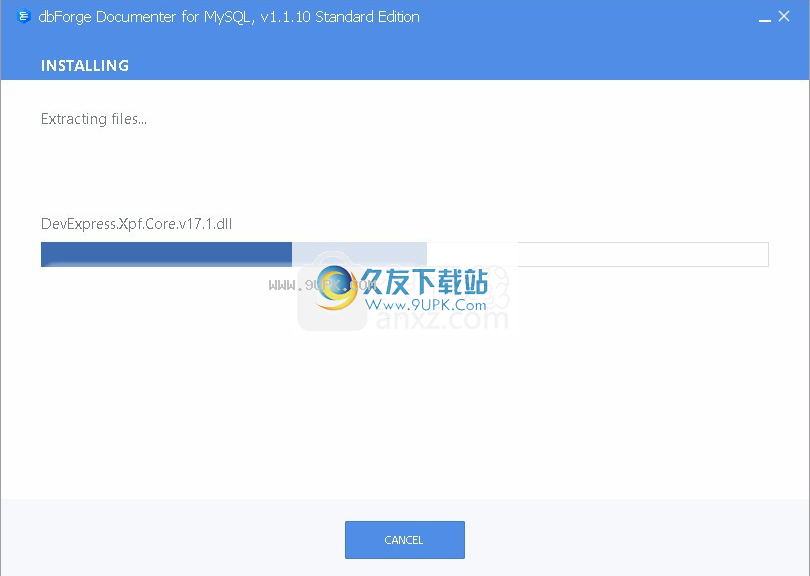
(可选)在样式下拉列表框中选择文档模式。默认情况下,使用默认样式。
在“结构”窗格中,选择“封面”以设置生成文档的封面。
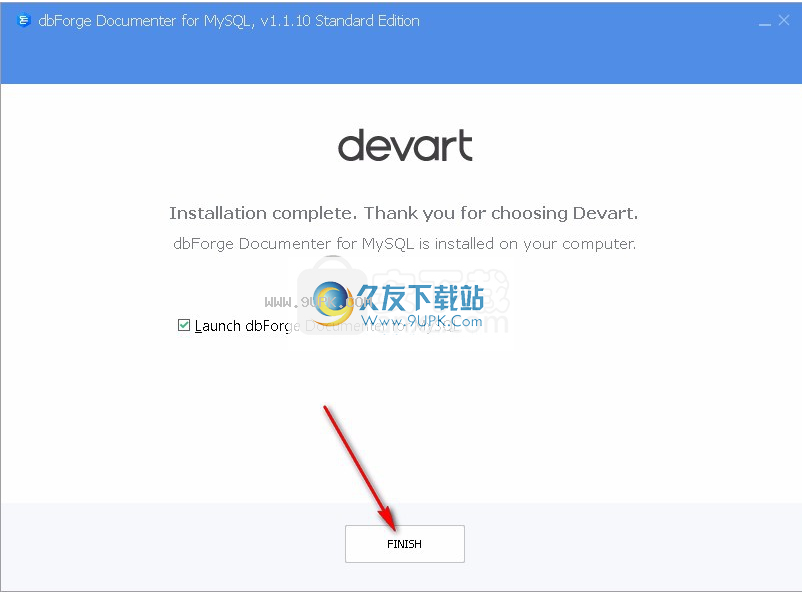
在“结构”窗格中,选择要记录的数据库、对象组和数据库对象。
(可选)通过包括/排除数据库和数据库对象的记录部分和属性来配置文档。DBForge MySQL文档程序允许您在多个级别配置文档元素,包括:
服务器级别
服务器级别
数据库级
数据库级
目标级
数据库对象级别
用户级别

请注意
您可以保存文档程序项目文件,并随时重用它。
为此,请单击主工具栏上的保存。Dookser项目文件扩展名为. ddoc。
要加载保存的文件,请单击“开始”页上的“打开文件”,或在最近的项目中单击其名称。
点击“生”开始生成文档。将打开生成的文档对话框。
选择文档文件的格式和目录。
(可选)单击保存命令行创建可执行文件。自动执行数据库文档的bat文件。有关更多信息,请参见主题创建命令行执行。
单击生成。
网格数据检查概述
数据编辑器允许您查看和快速编辑网格中的数据。
存取数据
执行返回数据的查询。
打开表格或查看编辑器并切换到数据视图。
在快捷菜单中使用丰富的数据管理选项。
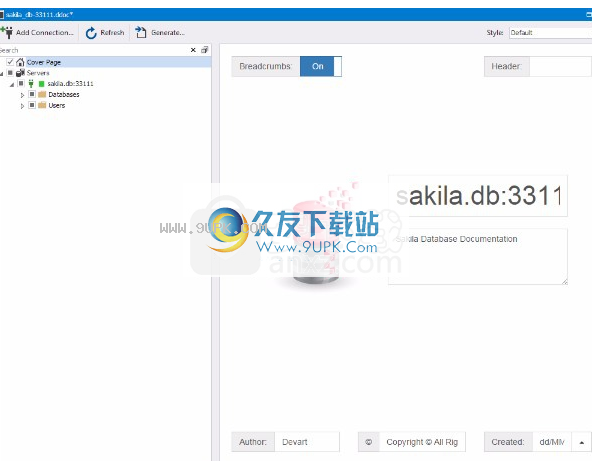
请注意
根据您使用的产品,实际的文件外观可能与上述略有不同。
请注意
从中检索所有数据
该表有大量记录,并显示一条消息,警告可能存在内存。您可以选择以下任何操作-继续检索数据,取消选中数据或打开名称模式。
为了简化数据分析,可以使用以下功能:
将网格中的数据分组
对网格中的数据进行排序
过滤网格中的数据
阴道模式
查看卡片
自动搜索模式
数据查看器
请注意
默认情况下,在数据视图中启用分页模式,每页显示1000条记录,因此一次仅显示1000条记录。
您可以通过将列标题拖到所需位置并顺序打包数据来更改列顺序和宽度。您可以通过右键单击适当的标题并在快捷菜单上选择“最佳匹配”来根据列宽调整列宽。要调整所有列的所有宽度,请选择最合适的(所有列)。请注意,当网格中有许多记录时,此操作可能需要一些时间。
若要刷新数据,请在“数据”菜单(对于“数据”视图)的快捷菜单或工具栏上单击“刷新”命令。要停止过长的刷新操作,请单击“数据视图”或“停止刷新”或“停止刷新”工具栏上的命令。
您可以设置网格线的背景色和前景色。您可以从奇数和偶数线、聚焦线、选定线、焦距中进行设置,并对它们进行设置。
您可以以卡片形式查看、编辑和打印数据线。要了解更多信息,请访问卡片视图主题。
MySQL的Doofleer允许您以文本形式查看数据。要检索文本中的数据,请单击结果,单击SQL工具栏切换到输出窗口中的数据选项卡,然后执行查询以获取数据。您不能在输出窗口中编辑数据。
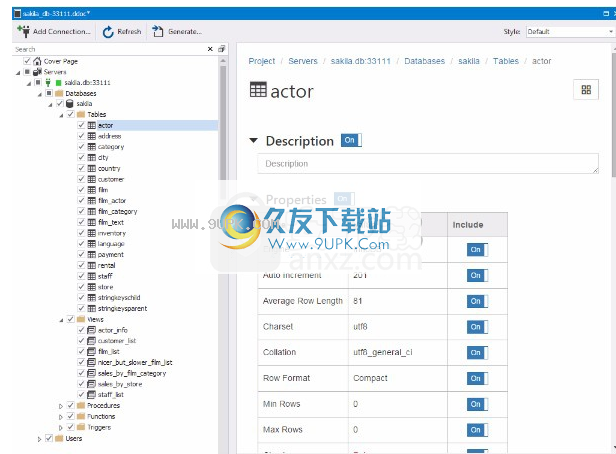
提示:您可以使用向下箭头向网格中显示的表格添加空格。如果您添加了一个空行,您可以使用向上箭头轻松删除它。
请注意
日期数据类型字段中的空值0000-00-00显示为01.01.0001。时间戳字段的空值显示为01 . 01 . 0001 0:00336000。
对网格中的数据进行排序
默认情况下,如果使用“搜索数据”选项,MySQL Documenter会从表中检索未检索到的数据。如果在执行SQL语句后检索数据,将根据该语句中使用的运算符对数据进行排序(如果运算符与排序相关联,如或order)。
分类数据
要对网格中的数据进行排序或更改,请单击列标题。或者,右键单击列标题,然后单击“序列顺序”或“按决策降序排序”。
要分配辅助排序,请按住Shift键,同时单击另一个列标题。您可以根据需要设置任意数量的闪电点。停止
对列进行排序,并在单击时按住Ctrl键。
要清除列排序,请单击表格快捷菜单上的清除排序选项。
列的当前排序顺序由排序标志符号(列标题右边的小箭头)表示。如果数据按升序排序,则排序标志符号指示向上箭头。按降序排序时,排序形状显示为向下箭头。如果该列未排序,排序标志符号将被隐藏。
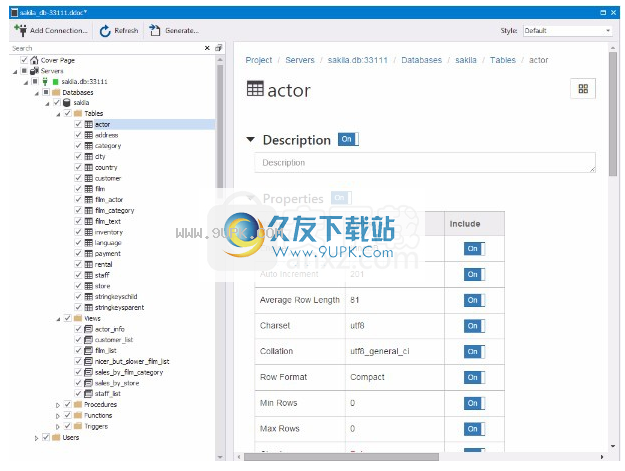
请注意
根据您使用的产品,实际的文件外观可能与上述略有不同。
将网格中的数据分组
要按列打包数据,请单击“文档”工具栏上的“按”
数据包显示。“盒子包”窗格出现在网格上方。将列标题拖到“将数据打包到”窗格中。
或者,右键单击所需的列标题,然后单击快捷菜单上的“按列”。数据自动显示在标记为折叠节点的组中。列标题移动到包BAS窗格。
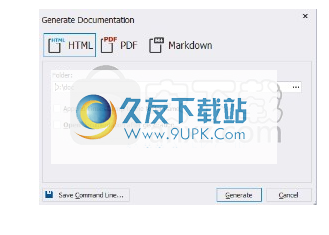
请注意
根据您使用的产品,实际的文件外观可能与上述略有不同。
“数据包基础”是数据网格上方的区域,您可以在这里查看数据包序列并对数据包执行相关操作。将列标题拖到基于盒子的包中,根据列进行打包。您可以按多列对数据进行分组。在这种情况下,网格将显示嵌套的组,可以通过单击按钮展开这些组。要折叠该组,请单击-按钮。
若要展开或折叠所有组,请右键单击组包窗格,然后单击快捷菜单上的“完整菜单”或“完全折叠”。
要取消列包,请将列包窗格中的列标题拖放到网格中,或者右键单击列标题,然后单击快捷菜单上的取消选中包。
若要删除所有包,请右键单击“暂存包”,然后单击快捷菜单上的“清除组”。

软件功能:
创建命令行执行文件DBForge MySQL文档程序包含一个命令行设置向导,允许您创建一个命令行执行文件。该选项对于执行常规任务非常有用:您只能运行创建的。bat文件,而不是每次都配置所有选项和参数。
您可以使用命令行自动生成文档。
从文档的命令行/退出代码退出
如果通过命令行界面运行文档,将根据结果返回以下面组:
在大多数情况下,您通过编写和执行SQL查询与数据库进行交互。这样,SQL文档是DBFORGE产品线中每个数据库工具的重要组成部分。您可以在这里创建一个SQL语句,以便为数据库服务器运行它们。
每个SQL文档包含不同的内容表示。它们被称为文档视图。在上面的截图中,您可以看到两个文档视图:文本和数据。
文本视图包含SQL编辑器,允许您编写SQL语句。
数据视图通常是一个编辑器,它显示数据库服务器在执行查询后返回的结果集的数据。
转到特定视图:
单击文档底板上的视图名称按钮。
右键单击文档底板以打开快捷菜单,然后从列表中选择一个视图。
指示查询结果
查询执行结果可以用两种方式表示——文本格式和网格格式。
要表示结果的文本,在SQL工具栏中,单击“结果为文本”按钮查询执行。下图显示了文本格式的查询执行结果示例。
存储形式
视图布局有两种类型:拆分布局和组合布局。要切换文档布局,请使用文档右下角的相应按钮。
拆分布局
在拆分布局中,文档有一个突出的(主)视图,与文档视图端口的顶部对齐。其他视图称为其他视图,显示在文档视图端口的底部区域。
主视图始终处于可见的拆分布局中,并且只能切换其他视图。但是,您可以一次看到两个视图,以避免不必要的切换。
软件功能
在组件布局中,只能看到一次视图。文档视图填充整个文档视图端口。通常,当您关注特定的文档表示时(例如,处理数据时),您需要这种布局。
写一条SQL语句
每个SQL文档都包含一个带有SQL编辑器的文本视图。切换到此视图以编辑SQL查询。
当您在SQL编辑器中键入文本时,它会自动识别并突出显示SQL语法。
为了方便SQL的编写和查看,还可以使用以下支持:Ctrl Plus()键(缩放查询)、Ctrl减号(-)键、Ctrl 0(将SQL文档返回到一对一的比例)。
您不仅可以一次编写和执行SQL查询,还可以编写SQL脚本。一个SQL脚本由多个SQL语句组成,这些SQL语句由相应的语句分隔符分隔。
当对数据库服务器运行查询时,它会返回一个客户端响应。服务器对SQL查询的响应有三种类型:
列表数据
状态(信息)消息
错误的
表格数据显示在数据编辑器中。状态消息和错误将被记录到输出窗口。错误不仅记录在输出窗口中,还显示在错误列表窗口中。
使用错误列表窗口
出现问题时通常会出现错误。如果这是用户或数据库服务器错误,例如输入了错误的查询,在大多数情况下,您会在错误列表窗口中看到它。
错误列表不仅显示错误,还
还会显示需要用户的警告和信息消息。该警告基本上是非阻塞错误。信息消息只是用户通知。
您可以使用错误列表窗口工具栏上的相应按钮按类型过滤消息。
您可以通过双击列表中的错误或在快捷菜单上选择“转到错误”来选择“转到错误”到错误位置。
如何查看当前文档中的错误
错误列表汇总了应用程序中的所有错误消息。如果您有多个打开的文件,错误处理将变得尴尬。
但是该窗口有另一个过滤器按钮-在活动文档中。此按钮仅允许这些错误位于当前文档窗口中。
此参数是一个变量占位符,它包含特定类型的值,并在执行查询时以SQL文本形式传递给数据库服务器。参数还可以保存服务器在查询或存储过程中执行服务器后返回的服务器。